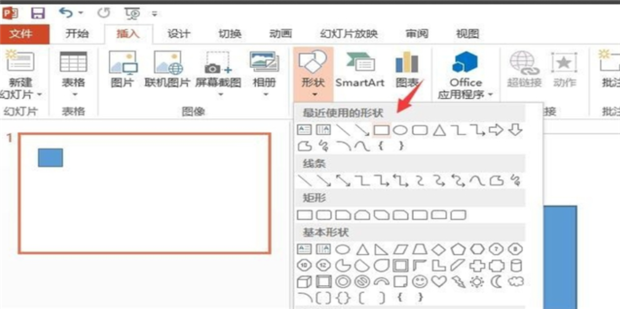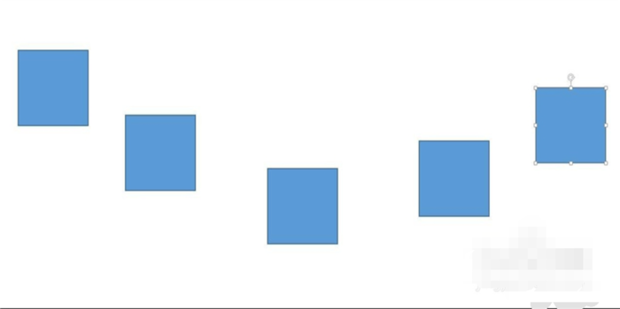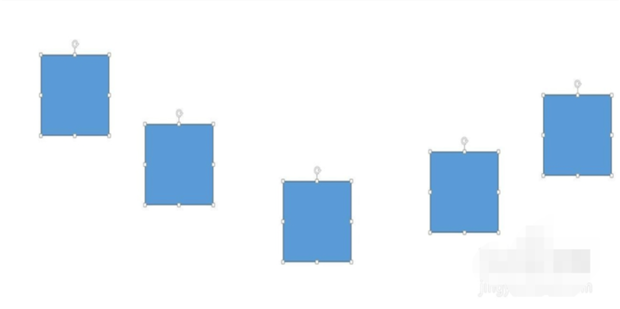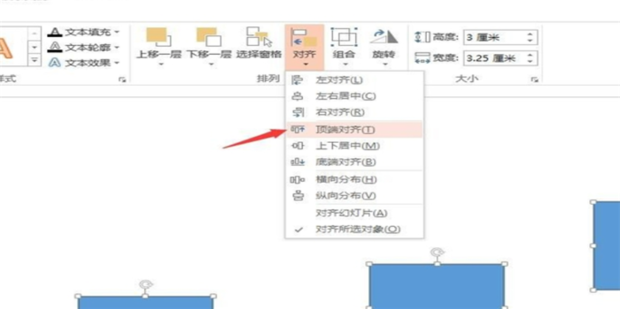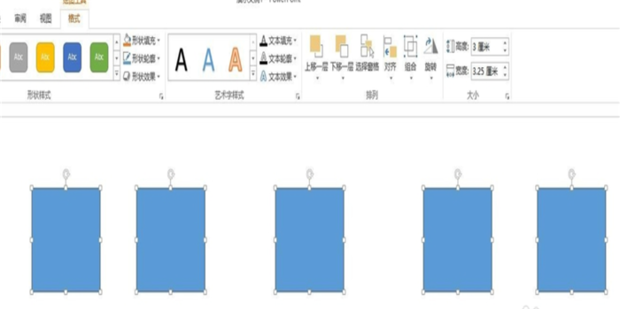ppt排版時怎么對齊圖片
來源:懂視網
責編:小OO
時間:2021-09-13 10:17:50
ppt排版時怎么對齊圖片
首先點擊插入并選擇一個形狀插入到PPT中的幻燈片中,然后按住Ctrl鍵隨意拖動,復制多個圖形出來,接著按住Shift鍵,依次選擇每個圖形,將其全部選中,點擊格式中的對齊,選擇一種對齊方式即可。
導讀首先點擊插入并選擇一個形狀插入到PPT中的幻燈片中,然后按住Ctrl鍵隨意拖動,復制多個圖形出來,接著按住Shift鍵,依次選擇每個圖形,將其全部選中,點擊格式中的對齊,選擇一種對齊方式即可。
PowerPoint中排版有很多內置功能,可以輕松實現圖片或文字等的排列對齊等操作。今天來介紹PPT中排版時,如何將多個圖片對齊。
材料/工具
電腦PPT
方法
點擊“插入”——“形狀”,選擇一個形狀插入到PPT中的幻燈片中,如下圖所示,插入一個矩形。
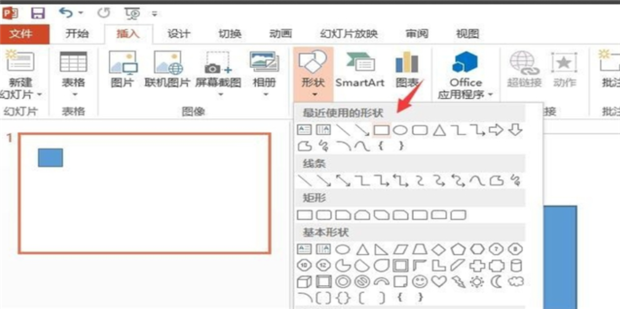
按住Ctrl鍵隨意拖動,復制多個圖形出來,如下圖所示。
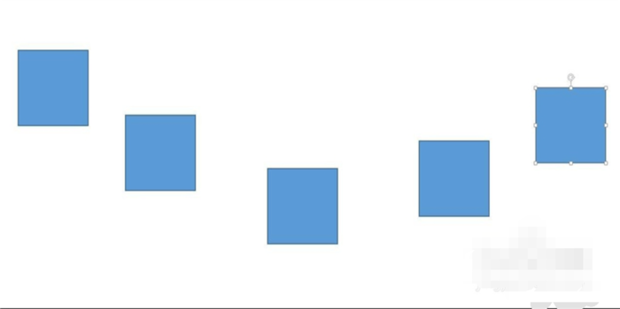
按住Shift鍵,依次選擇每個圖形,將其全部選中,如下圖所示。
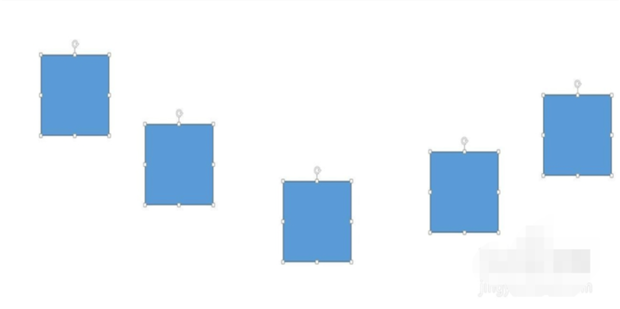
點擊“格式”中的“對齊”,選擇一種對齊方式,以“對端對齊”為例,如下圖所示。
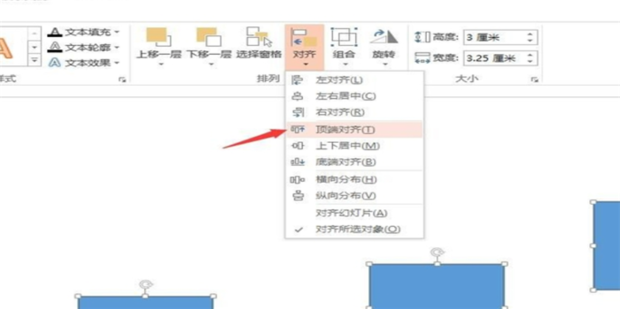
圖片就實現了頂端對齊,如下圖所示。
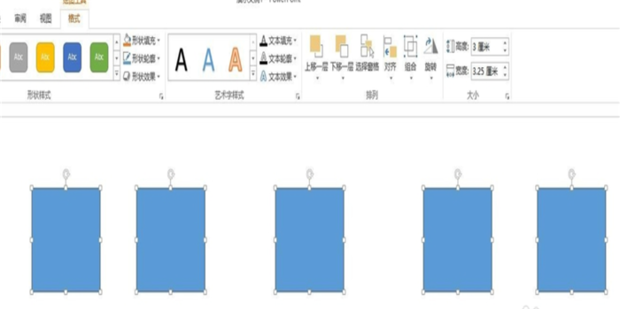
聲明:本網頁內容旨在傳播知識,若有侵權等問題請及時與本網聯系,我們將在第一時間刪除處理。TEL:177 7030 7066 E-MAIL:11247931@qq.com
ppt排版時怎么對齊圖片
首先點擊插入并選擇一個形狀插入到PPT中的幻燈片中,然后按住Ctrl鍵隨意拖動,復制多個圖形出來,接著按住Shift鍵,依次選擇每個圖形,將其全部選中,點擊格式中的對齊,選擇一種對齊方式即可。